| こどもパソコンとして認知されている「IchogoJam」をプリント基板キットで製作したが、もう1基欲しくなったので今度は市販のユニバーサル基板で作ってみた。 一番の特徴はPS/2キーボードは接続しない。 →いつも使っているパソコン用のキーボードで「IchigoJam」のプログラムも入力する。 →常時「USBシリアル変換アダプター」を接続しておく。 →ターミナルソフト「Tera Term」でプログラムを作成し、同期している「ichigoJam」に送る つまりターミナルソフト「Tera Term」と「USBシリアル変換アダプター」をフル活用する基板になる。 |

まずは完成したユニバーサル基板タイプの「IchigoJam」です。
ハンダ面の配線が楽になるようにブレッドボードタイプのユニバーサル基板を使用した

「モニターTV}接続用の「RCAジャック」(基板用を使用)
2.54mmDIP化キットを使わなかったので基板に直接大き目の穴を2個ドリルで開けた。穴を開ける位置を間違えて穴が見えている。

外部で回路を組んだ場合に必要となるVCC,GND取出し用の2x3(6P)ピンソケット
画像右側の2本の抵抗(470Ω、100Ω)はRCAジャックとIC「ichigojam]に接続
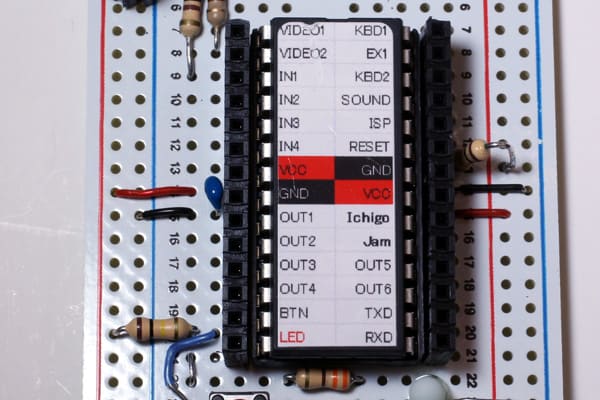
IC 「LPC1114」
ピンポジションが印刷されたシールは自作です
- Excelでピンポジションの表を作成
- 「PhotoShop Elements」に「表」を画像として取り込む。
- 画像サイズをICの実サイズに合わせる
の手順でラベルシールは作成した。基板完成後「IchigoJam」のファームウエアを書き込む

DCジャックDIP化キットを使用
3V出力のACアダプターを接続する。

基板を中心に配線、接続。
USBシリアル変換アダプター経由で「IchigoJam」のファームウエアをIC「LPC1114」に書き込む。
モニターTVに「IchigoJam」 のバージョン情報が表示されてこの工作は成功!

続けて一番短いBASICプログラム「led 1」を入力すると画像で赤丸印のように端子14に接続されているLEDが点灯した。
| 3個のLEDが順送りで点灯するプログラムを作った。 3個のLEDは「OUT1」「OUT2」「OUT3」端子にそれぞれ抵抗(330Ω)経由で接続した。 10 T=20 20 OUT 1,1 30 WAIT T 35 OUT 1,0 40 OUT 2,1 50 WAIT T 55 OUT 2,0 60 OUT 3,1 70 WAIT T 75 OUT 3,0 80 GOTO 20 点灯の様子は動画でご覧下さい |

上が専用基板での「IchigoJam」、下が今回作ったユニバーサル基板での「IchigoJam」
追記 「USBシリアル変換アダプター」は常時接続しているのでジャンパ線による接続ではなく、基板に6Pのピンソケットをハンダ付けしてアダプターを差し込む形式にした。

赤丸部分が追加した「USBシリアル変換アダプター」用の6Pピンソケット

ピンソケットに「USBシリアル変換アダプター」を挿した画像、USB側はパソコンのUSBポートに接続する。
これで基本の形としては基板上からジャンパ線がなくなり、スッキリした。




















※コメント投稿者のブログIDはブログ作成者のみに通知されます